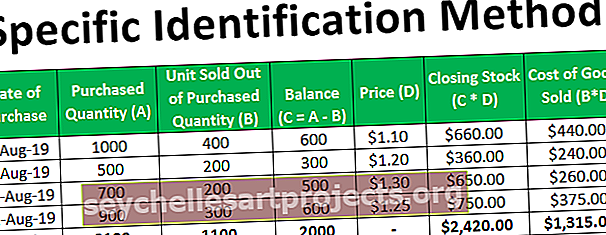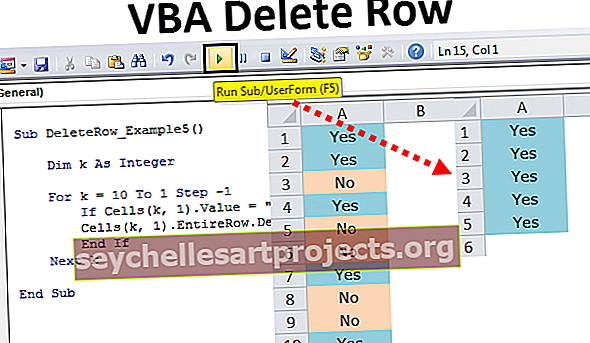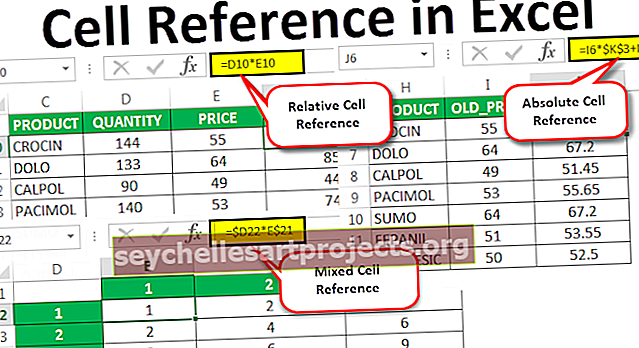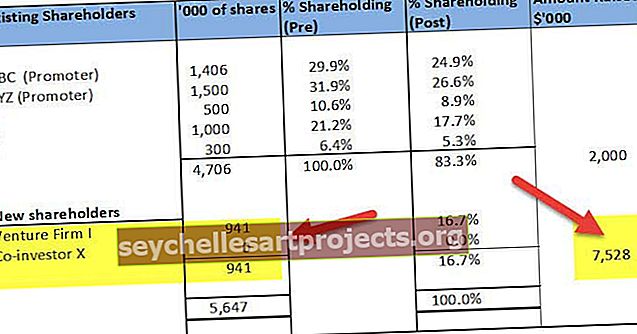Kā izveidot / pievienot šūnu apmales programmā Excel? (ar piemēriem)
Kādas ir robežas programmā Excel?
Border in excel ir izklāstīts datu tabulās vai noteiktā šūnu diapazonā excel, apmales tiek izmantotas, lai atdalītu apmalēs esošos datus no pārējā teksta, tas ir labs veids, kā attēlot datus, un tas palīdz lietotājam viegli meklēt konkrēti dati, apmales ir pieejamas mājas cilnē fontu sadaļā.
Paskaidrots
Apmali var pievienot vienai vai vairākām šūnām. Apmales ir dažādu stilu, un tās var izmantot atbilstoši prasībām.
Robežas palīdz excel attēlot datu kopu attēlojamākā formātā.
Apmales var izmantot tabulas formāta datiem vai virsrakstiem vai, lai uzsvērtu noteiktu datu kopu, vai arī tās var izmantot, lai atšķirtu dažādas sadaļas.
- To var izmantot, lai definētu vai sadalītu darblapas sadaļas.
- To var izmantot, lai uzsvērtu konkrētus datus.
- To var arī izmantot, lai padarītu datus saprotamākus un reprezentablākus.
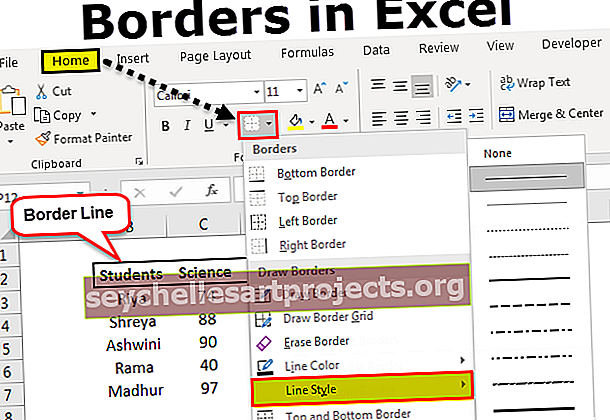
Kā izveidot un pievienot apmales programmā Excel? (ar piemēriem)
Mēs varam vienkārši izveidot un pievienot robežas konkrētajam datu kopumam.
1. piemērs
Mums ir dati par studentu atzīmēm par trim ikgadējā eksāmena priekšmetiem. Šajos datos mums būs jāpievieno robežas, lai padarītu tās reprezentablākas
- 1. solis: Tagad atlasiet datus, kuriem vēlaties pievienot apmales.

- 2. solis: Tagad cilnes Sākums grupā Fonts noklikšķiniet uz lejupvērstās bultiņas blakus pogai Robežas, un jūs redzēsiet nolaižamo robežu sarakstu, kā parādīts zemāk redzamajā attēlā.

- 3. solis: Tagad jums ir dažādi robežu stili, saviem datiem atlasiet opciju OUTSIDE BORDERS.

- 4. solis: Tagad atrodiet rezultātu, datiem izmantojot OUTSIDE BORDERS.

Tagad ļaujiet mums uzzināt, izmantojot vēl dažus piemērus.
2. piemērs
Mums ir dati par studentu atzīmēm par trim ikgadējā eksāmena priekšmetiem. Šajos datos mums būs jāpievieno robežas, lai padarītu tās reprezentablākas.
- Dati par 5 priekšmetu atzīmēm par trim priekšmetiem gada pārbaudījumā ir parādīti zemāk:

- Tagad atlasiet datus, kuriem vēlaties pievienot apmales.

- Tagad cilnes Sākums grupā Fonts noklikšķiniet uz lejupvērstās bultiņas blakus pogai Robežas, un jūs redzēsiet nolaižamo robežu sarakstu, kā parādīts zemāk redzamajā attēlā.

- Tagad jums ir atšķirīgi robežu stili, saviem datiem atlasiet opciju THICK OUTSIDE BORDERS.

- Tagad atrodiet rezultātu, izmantojot DAIĻĀS ĀRĒJĀS ROBEŽAS datiem šādi.

3. piemērs
Mums ir dati par studentu atzīmēm par trim ikgadējā eksāmena priekšmetiem. Šajos datos mums būs jāpievieno robežas, lai padarītu tās reprezentablākas
- Dati par 5 priekšmetu atzīmēm par trim priekšmetiem gada pārbaudījumā ir parādīti zemāk:

- Tagad atlasiet datus, kuriem vēlaties pievienot apmales.

- Tagad cilnes Sākums grupā Fonts noklikšķiniet uz lejupvērstās bultiņas blakus pogai Robežas, un jūs redzēsiet nolaižamo robežu sarakstu, kā parādīts zemāk redzamajā attēlā. Datiem atlasiet opcijas VISAS Robežas.

- Tagad atrodiet rezultātu, datiem izmantojot VISAS Robežas.

4. piemērs
Mums ir dati par studentu atzīmēm par trim ikgadējā eksāmena priekšmetiem. Šajos datos mums būs jāpievieno robežas, lai padarītu tās reprezentablākas.
- Dati par 5 priekšmetu atzīmēm par trim priekšmetiem gada pārbaudījumā ir parādīti zemāk:

- Tagad atlasiet datus, kuriem vēlaties pievienot apmales.

- Tagad cilnes Sākums grupā Fonts noklikšķiniet uz lejupvērstās bultiņas blakus pogai Robežas, un jūs redzēsiet nolaižamo robežu sarakstu, kā parādīts zemāk redzamajā attēlā. Jūsu datiem atlasiet opciju VISAS Robežas.

- Tagad atrodiet rezultātu, datiem izmantojot VISAS Robežas.

- Mēs varam mainīt apmales biezumu atbilstoši prasībām, kā parādīts zemāk redzamajā attēlā, tāpēc atlasiet datus, kuriem vēlaties mainīt apmales biezumu.

- Tagad dodieties uz nolaižamo robežu sarakstu un noklikšķiniet uz LINE STYLE

- Tagad jūs saņemsiet līnijas stilu sarakstu un izmantojiet stilu atbilstoši prasībām. Datiem izmantojiet otrās pēdējās rindas stilu.

- Atrodiet rezultātu zemāk.

Lietas, kas jāatceras, veidojot robežas programmā Excel
- Jāizvēlas šūnas, kur jāpievieno apmale.
- Robeža diferencē datus atsevišķi.
- Robežu stilus mēs varam mainīt pēc apmales ikonas cilnē Fonts